夏休みの思い出をいつでもどこでも 「AS3102T」で始めるデジタルアルバム(3/4 ページ)
アルバム作成する
さて、これでPhoto Galleryを利用する準備はできた。ADMのPhoto GalleryアイコンをクリックすればPhoto Galleryが開く。Photo Galleryはアルバム単位で管理をするので、最初にアルバムを作成しよう。アルバムへの画像・動画の追加は上にあるアップロードアイコンをクリックして行う。
すでにAS3102Tに保存されているファイルをPhoto Galleryに登録する場合には「NASからアップロード」を選択する。このとき、AS3102T上にはファイルが重複して存在することになる。ディスク容量を圧迫することになってしまうので、必要に応じて元のフォルダからは削除してしまおう。
すでに大量の画像・動画がAS3102TやPC上にある場合は登録がやや面倒だと思うかもしれない。そのときにはAS3102TがNASであることを利用し、エクスプローラーを使ってファイルの移動・コピーをしてしまえばいい。PhotoGalleryフォルダの下にはアルバムごとにサブフォルダが作成されているので、ここに画像・動画ファイルを放り込む。
ただし、各アルバムは誰が作成したかに関わらず、サブフォルダのオーナーは管理者になり、一般ユーザーには書き込み権限がない。そのため、作業を行うユーザーが管理者でない場合は一時的にそのユーザーが書き込みが行えるようにプロパティを変更する必要がある。作業が終わったら忘れずに元に戻しておこう。
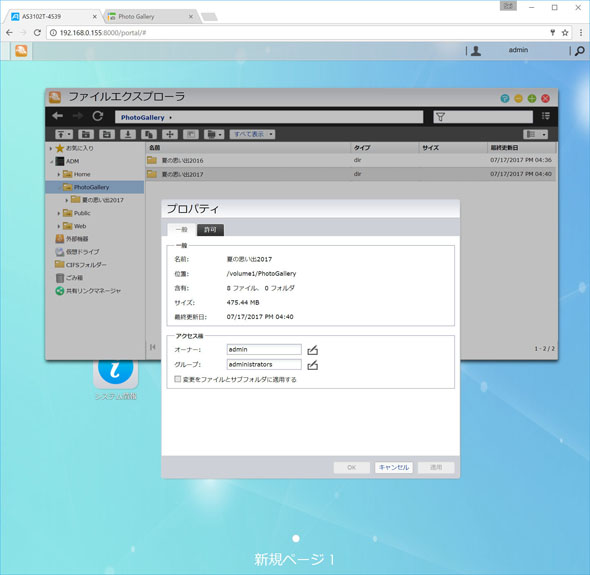 ADMのファイルエクスプローラからPhotoGalleryフォルダの下にあるアルバムフォルダのプロパティを開いたところ。アクセス権のところにオーナー:admin、グループ:administratorsと表示されている
ADMのファイルエクスプローラからPhotoGalleryフォルダの下にあるアルバムフォルダのプロパティを開いたところ。アクセス権のところにオーナー:admin、グループ:administratorsと表示されている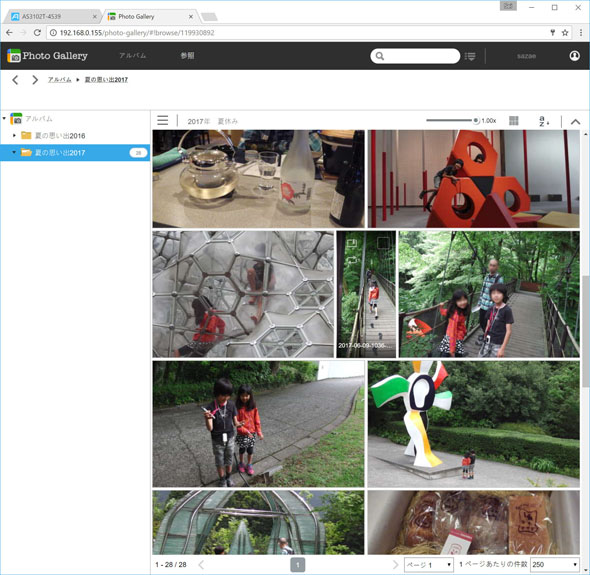 Windowsのエクスプローラーなどを利用してAS3102TのPhotoGallery\アルバムの下にファイルを保存する。アルバムに追加ファイルが表示されない場合はメニューの「参照」に切り替えて表示させてから再度、アルバムを表示すると最新の状態に更新される
Windowsのエクスプローラーなどを利用してAS3102TのPhotoGallery\アルバムの下にファイルを保存する。アルバムに追加ファイルが表示されない場合はメニューの「参照」に切り替えて表示させてから再度、アルバムを表示すると最新の状態に更新される【コラム】メディアプレーヤー機能を省いた廉価版「AS1002T」
AS3102TはIntel Celeronデュアルコアプロセッサーを搭載し、4Kにも対応したHDMI1.4b出力端子、動画のハードウェアアクセラレーションエンジンを搭載した高機能モデル。それでいながら実売価格は3万6800円(税込:ユニスターストア価格)と、非常にコストパフォーマンスのよいモデルとなっている。
だが、ASUSTOR NASをメディアプレーヤーとして使用しない場合、家庭内でライトな使い方しかしない場合はAS3102Tでは高機能・高性能すぎるかもしれない。そんなときには同じ2ベイのエントリモデルである「AS1002T」はどうだろうか。
AS3102Tと比べるとCPUがIntel Celeron 1.6GHzデュアルコアからMarvell ARMADA-385 1GHzデュアルコアに、メモリが2GBから512MB、HDMI出力端子・動画のハードウェアアクセラレーションエンジンなし、という違いがあるものの、実売価格は2万5800円(税込:ユニスターストア価格)と、AS3102Tの7割程度で購入できる。初めてのNASとしても手ごろな価格だ。
Copyright © ITmedia, Inc. All Rights Reserved.
提供:株式会社ユニスター
アイティメディア営業企画/制作:ITmedia PC USER 編集部/掲載内容有効期限:2017年8月31日
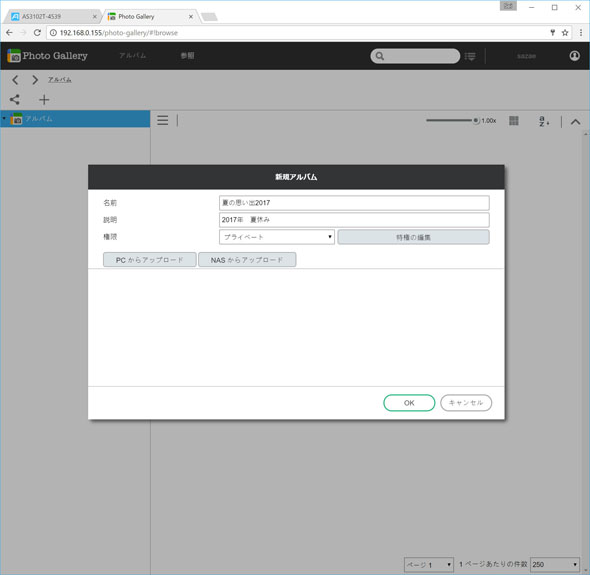
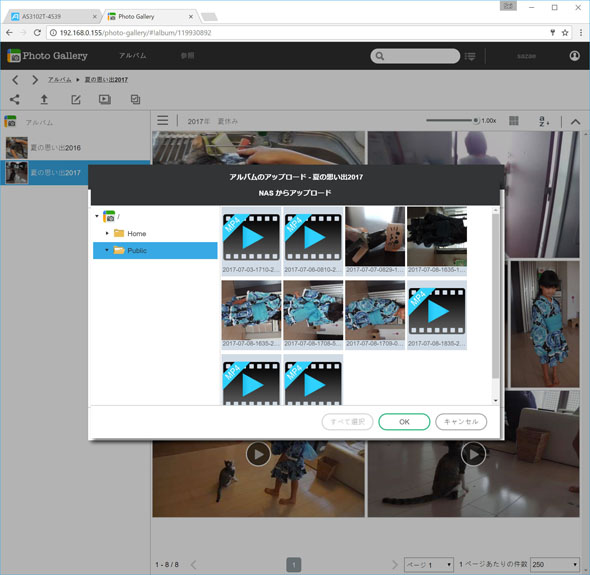
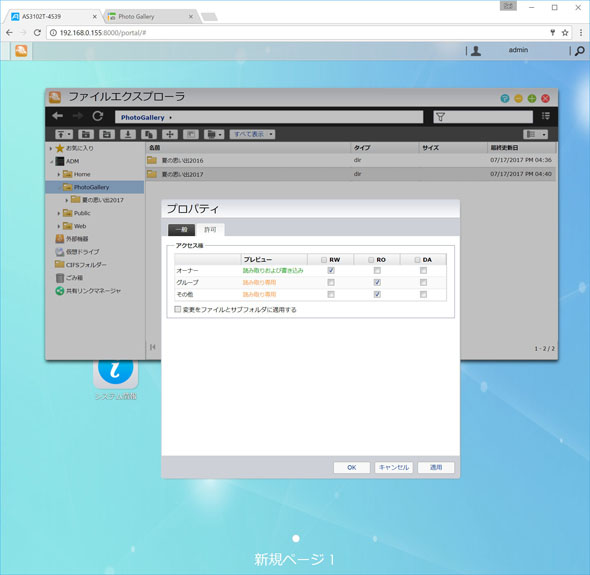
 エントリーモデル「AS1002T」
エントリーモデル「AS1002T」
